

作者: Nathan E. Malpass, 最新更新: 2024年4月24日
我们的联系人在我们的个人和职业生活中发挥着不可或缺的作用。无论是密友、商业伙伴还是家庭成员的电话号码,快速轻松地访问我们的联系人列表都是至关重要的。 iCloud 是 Apple 的云存储和同步服务,提供了一种在所有 Apple 设备上存储和管理联系人的无缝方式。
然而,也许有一天你需要学习 如何从 iCloud 下载联系人 由于各种原因 - 无论是为了备份、迁移还是只是为了拥有本地副本,没有人愿意 丢失 iPhone 上的所有联系人。在本文中,我们将指导您完成从 iCloud 下载联系人的分步过程,确保您拥有可靠的备份并安心无忧。
无论您是要切换设备、担心数据丢失还是只是想保持井井有条,了解此过程都将使您能够掌控您的数字地址簿。让我们深入研究细节并释放轻松管理和保护您的联系人的潜力。
第 1 部分:如何从 iCloud 下载联系人?第 2 部分:如何通过 FoneDog iOS 数据恢复 从 iCloud 恢复丢失的联系人结论
从以下位置下载您的联系人 iCloud.com 使用网络浏览器是一个简单的过程,可确保您拥有重要信息的本地副本。当您想要从非 Apple 设备访问联系人或只是想保留备份以安心时,此方法会派上用场。以下分步指南可帮助您了解如何从 iCloud 下载联系人信息:
打开您喜欢的网络浏览器并访问 www.icloud.com。确保您使用的浏览器与 iCloud 兼容,例如 Safari、Chrome、Firefox 或 Microsoft Edge。
使用您的 Apple ID 和密码登录您的 iCloud 帐户。确保您使用的 Apple ID 与您要下载的联系人链接相同。
登录后,您将看到各种 iCloud 应用程序。单击 联系人程序 访问您的联系人列表。
在联系人界面中,您将看到所有已保存联系人的列表。您可以滚动列表或使用搜索栏查找特定联系人。
要开始下载过程,请选择您要下载的联系人。您可以在按住 的同时单击各个联系人 “Ctrl”(Windows) 或“Command”(Mac) 键选择多个联系人。如果您想下载所有联系人,可以跳过此步骤。
在界面的左下角,您会找到一个齿轮图标(设置)。单击此图标可显示下拉菜单。
从下拉菜单中选择 “导出电子名片”。 vCard 是电子名片的标准文件格式,使其与各种设备和应用程序兼容。
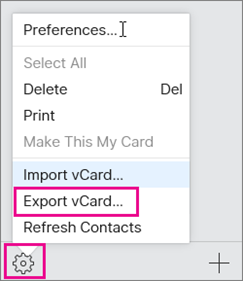
选择“导出 vCard”后,将出现提示询问您是否要下载 vCard 文件。在计算机上选择要保存文件的位置并为其指定一个可识别的名称。
导航到保存 vCard 文件的位置并将其打开。该文件应包含您从 iCloud 选择的联系信息。
恭喜!您已成功学习如何使用网络浏览器从 iCloud 下载联系人信息。此方法为您提供了一个多功能 vCard 文件,您可以将其导入到不同的电子邮件客户端、联系人管理应用程序甚至其他云服务中。无论您是切换设备、保留备份还是需要与他人共享您的联系人,此过程都可确保您轻松访问有价值的信息。
在 iOS 设备上丢失联系人可能会是一种令人痛苦的经历,但幸运的是,有第三方工具可以帮助您恢复丢失的数据。其中一个这样的工具是 FoneDog iOS数据恢复,一款可靠且用户友好的软件,旨在帮助您从 iPhone、iPad 或 iPod Touch 恢复各种类型的数据,包括联系人、消息、照片等。
iOS的数据恢复
恢复照片,视频,联系人,消息,通话记录,WhatsApp数据等。
从iPhone,iTunes和iCloud恢复数据。
与最新的 iPhone 和 iOS 兼容。
免费下载
免费下载

FoneDog iOS数据恢复 提供了一种轻松的方式来检索和 将所有丢失或删除的联系人导出为 CSV 格式,即使您没有在 iCloud 上备份它们。让我们探讨如何使用此工具从 iCloud 恢复丢失的联系人。
FoneDog iOS数据恢复是一款全面的数据恢复软件,支持各种场景,包括意外删除、系统崩溃、水损坏等。它适用于多种 iOS 设备和版本,为您提供可靠的解决方案来检索宝贵的数据。该工具直观的界面和简单的流程使其可供具有不同技术专业水平的用户使用。
如何从 iCloud 下载联系人 使用 FoneDog iOS数据恢复:
从官方网站下载并安装 FoneDog iOS数据恢复。确保您下载的是适合您的计算机(Windows 或 Mac)的版本。安装后启动软件。
在软件主界面中选择 “从iCloud恢复” 选项。此模式允许您直接从 iCloud 帐户检索丢失的数据。
系统会提示您使用您的帐户登录您的 iCloud 帐户 苹果ID 和密码。 FoneDog 在此过程中确保您的凭据和数据的安全。
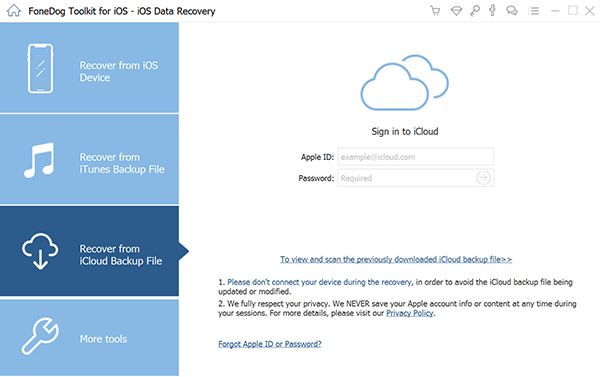
登录后,FoneDog iOS数据恢复将显示与您的帐户关联的iCloud备份列表。选择可能包含丢失的联系人的相关备份,然后单击 “下载” 开始扫描过程。

扫描完成后,FoneDog将显示可恢复数据的预览,包括联系人。浏览列表并选择您要恢复的联系人。
点击 “恢复” 按钮启动恢复过程。 FoneDog iOS数据恢复将开始将选定的联系人恢复到您的计算机。确保选择要保存恢复的联系人的位置。

恢复过程完成后,您可以导航到计算机上的指定位置以访问恢复的联系人。然后,您可以使用各种方法(例如 iCloud 同步或 iTunes)将它们导入回您的 iOS 设备。
FoneDog iOS数据恢复是一款支持iPhone 15的工具,可简化如何从iCloud下载联系人的过程,确保您拥有可靠的解决方案来检索宝贵的数据。无论您是意外删除了联系人还是遇到了意外的数据丢失情况,此工具都可以成为您的救星,帮助您快速有效地恢复重要信息。
人们也读3 年将联系人从 iPhone 复制到计算机的 2023 大简单方法!2023 固定:当我的 iPhone WhatsApp 联系人丢失时该怎么办?
在数字连接至关重要的世界中,了解 如何从 iCloud 下载联系人 平台是一项宝贵的技能。无论您是要迁移到新设备、保护您的联系人还是恢复丢失的信息,掌握该过程都可以让您更好地控制您的数字地址簿。
通过使用 iCloud.com 的网络浏览器方法,您可以轻松将联系人导出为 vCard 文件,以实现跨平台的兼容性。此外,FoneDog iOS数据恢复等工具提供了强大的解决方案,用于从iCloud备份恢复丢失的联系人。借助这些技术,您可以自信地管理和保护您的联系信息,确保您在需要时始终触手可及。
发表评论
评论
热门文章
/
有趣乏味
/
简单困难
谢谢! 这是您的选择:
Excellent
评分: 4.4 / 5 (基于 107 评级)